Skupiny uzlov¶
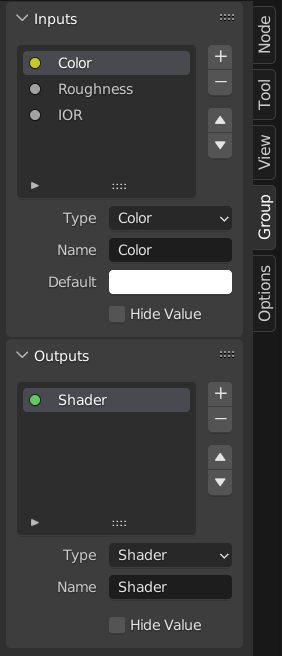
Príklad skupiny uzlov.¶
Zoskupovanie uzlov môže zjednodušiť strom uzlov tým, že skryje zložitosť a opätovne použije opakujúce sa časti.
Skupiny uzlov vám koncepčne umožňujú zaobchádzať so súborom uzlov, ako keby to bol len jeden uzol. Sú podobné funkciám v programovaní: možno ich opakovane používať (dokonca aj v rôznych stromoch uzlov) a možno ich prispôsobiť zmenou ich „parametrov“
Ako príklad môžeme uviesť, že ste vytvorili materiál „Drevo“, ktorý by ste chceli mať v rôznych farbách. Jedným zo spôsobov, ako to urobiť, by bolo zduplikovať celý materiál pre každú farbu, ale ak by ste to urobili, museli by ste všetky tieto kópie znova prechádzať, ak by ste neskôr chceli zmeniť hustotu línií vlákien. Namiesto toho by bolo lepšie presunúť uzly, ktoré definujú vzhľad dreva, do skupiny uzlov. Každý materiál potom môže túto skupinu uzlov opätovne použiť a len jej dodať farbu. Ak potom neskôr budete chcieť zmeniť hustotu línií vlákien, budete to musieť urobiť len raz v rámci skupiny uzlov, a nie pre každý materiál.
Skupiny uzlov môžu byť vnorené (to znamená, že skupiny uzlov môžu obsahovať iné skupiny uzlov).
Poznámka
Rekurzívne skupiny uzlov sú zakázané pre všetky súčasné systémy uzlov, aby sa zabránilo nekonečnej rekurzii. Skupina uzlov nikdy nemôže obsahovať seba (alebo inú skupinu, ktorá ju obsahuje).
Tip
Podobne ako všetky bloky údajov, aj skupiny uzlov s názvami začínajúcimi na . sú zvyčajne skryté z zoznamov a menu a sú prístupné len prostredníctvom vyhľadávania. To môže byť užitočné pre autorov aktív uzlov, aby skryli svoje interné podskupiny pred konečným užívateľom.
Keď sa vytvorí skupina uzlov, vygenerujú sa nové uzly Vstup skupiny a Výstup skupiny, ktoré reprezentujú tok údajov do a zo skupiny. Ďalej sa pripojenia k vstupným zásuvkám pochádzajúce z nevybraných uzlov pripoja k novým zásuvkám na uzle Vstup skupiny. Podobne sa odchádzajúce spojenia so vstupnými zásuvkami nevybraných uzlov pripoja k novému uzlu Výstup skupiny.
Ak chcete do skupiny odovzdať ďalší parameter, je potrebné pridať zásuvku do uzla Vstup skupiny. Ak to chcete urobiť, pretiahnite spojenie z dutej zásuvky na pravej strane uzla Vstup skupiny do požadovanej vstupnej zásuvky v uzle, ktorý vyžaduje vstup. Postup je podobný pre Výstup skupiny, pokiaľ ide o údaje, ktoré chcete sprístupniť mimo skupiny.
Vlastnosti¶
Skupina¶
Referencia
- Panel:
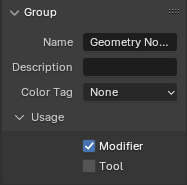
Panel Skupina.¶
Tento panel obsahuje vlastnosti, ktoré sa týkajú uzla skupiny, napríklad jeho názov a vzhľad.
- Názov
Názov uzla, ako sa zobrazuje v uzle Titulok.
- Popis
Správa zobrazená pri prejdení kurzorom nad uzlom Titulok alebo v ponukách pridávania.
- Príznak farby
Farba príznaku skupiny uzlov, ktorá ovplyvňuje farbu záhlavia.
- Šírka uzla
Šírka pre novo vytvorené uzly skupiny.
- (Nastaviť predvolenú šírku uzla)
Nastaví šírku na základe nadradeného uzla skupiny v aktuálnom kontexte
Použitie Uzly geometrie¶
Tento panel je viditeľný len v Editore uzlov geometrie.
- Modifikátor
Skupina uzlov je určená na použitie s modifikátorom Uzly geometrie.
- Nástroj
Skupina uzlov je určená na použitie ako nástroj.
Ponuka blok údajov v záhlaví editora Uzly geometrie sa zobrazí iba zoznam skupín uzlov, ktorých Použitie sa zhoduje s aktuálnym typom uzlov geometrie.
Tip
Ak náhodou zakážete obe použitia, skupina uzlov už nebude prístupná prostredníctvom ponuky bloku údajov. Ak ju chcete opäť sprístupniť, môžete ju pridať ako uzol do inej skupiny uzlov (), vybrať tento uzol a stlačiť Tab na vstup do nej. Odtiaľ môžete opäť povoliť jedno z použití.
Skupina zásuviek¶
Referencia
- Panel:
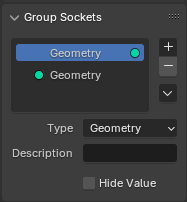
Panel Skupina zásuviek.¶
Tento panel sa používa na pridávanie, odstraňovanie, zmenu poradia a úpravu vstupných/výstupných zásuviek skupiny uzlov.
Vstupné hodnoty, ktoré neovplyvňujú výstup, budú sivé.
Môžete tiež pridať panely na usporiadanie zásuviek v rámci skupiny uzlov, štruktúrovanie a kategorizáciu vstupov na zlepšenie prehľadnosti a použiteľnosti. To je užitočné najmä pri zložitých nastaveniach uzlov.
Všimnite si, že panely sú vždy v spodnej časti uzlov. Panely možno vkladať do seba tak, že panel v zozname užívateľského rozhrania pretiahnete na iný panel.
- Zoznam zásuviek
Zoznam zobrazenia všetkých vstupov, výstupov a panelov.
Tu môžete pomenovať zásuvku, ktorá sa zobrazí v rozhraní uzla.
- Popis
Správa zobrazená po prejdení myšou nad vlastnosťami zásuvky.
- Predvolene zatvorené Panely
Panel je pri nových uzloch predvolene zatvorený.
- Predvolené
Hodnota, ktorá sa použije, keď k zásuvke nie je nič pripojené.
- Min, Max
Minimálna a maximálna hodnota pre tlačidlo užívateľského rozhrania zobrazené v rozhraní uzla. Všimnite si, že to nie je minimálna ani maximálna hodnota údajov, ktoré môžu prechádzať uzlom. Ak zásuvkou prejde vyššia hodnota, ako je maximum, do uzla stále prejde bez zmeny.
Uzly geometrie
- Predvolený vstup
Vstup, ktorý sa použije, keď je zásuvka nepripojená. Vyžaduje povolenú možnosť Skryť hodnotu.
- Skryť hodnotu
Skryje hodnotu zásuvky, aj keď zásuvka nie je pripojená.
- Skryť v modifikátore
Nezobrazuje vstupnú hodnotu v rozhraní modifikátora geometrických uzlov. To umožňuje, aby sa vstup použil v kontexte skupiny uzlov, ale nie ako vstup modifikátora.
Táto možnosť je k dispozícii iba pre geometrické uzly a iba pre vstupné zásuvky.
- Jediná hodnota
Povolí len vstupy s jednou hodnotou namiesto poľa.
Vytvoriť skupinu¶
Referencia
- Ponuka:
- Skratka:
Ctrl+G
Ak chcete vytvoriť skupinu uzlov, vyberte uzly, ktoré chcete zahrnúť, a potom stlačte Ctrl+G alebo kliknite na . Skupina uzlov bude mať zelený pruh titulku. Všetky vybrané uzly budú teraz obsiahnuté v skupine uzlov. Predvolené pomenovanie skupiny uzlov je „NodeGroup“, „NodeGroup.001“ atď. V skupine uzlov sa nachádza pole s názvom, do ktorého môžete kliknúť a zmeniť názov skupiny. Zmeňte názov skupiny uzlov na niečo zmysluplné.
Pri pripájaní skupín uzlov z jedného blend súboru do druhého Blender nerobí rozdiel medzi skupinami materiálových uzlov alebo zloženými skupinami uzlov. Preto sa odporúča použiť určitú konvenciu pomenovania, ktorá vám umožní rozlíšiť medzi týmito dvoma typmi.
Tip
Ponuka „Pridať“ každého editora uzlov obsahuje kategóriu „Výstup“ s typmi uzlov, ako napríklad „Výstup materiálu“ Tieto typy uzlov by sa nemali zamieňať s uzlom „Výstup skupiny“, ktorý sa nachádza v skupinách uzlov, a nemali by sa používať ani v skupinách uzlov (iba v stromoch uzlov najvyššej úrovne).
Vložiť do skupiny¶
Referencia
- Ponuka:
Presunie vybrané uzly do aktívneho uzla skupiny. Ak chcete operáciu použiť, vyberte skupinu uzlov, ktorá končí cieľovým uzlom skupiny, a potom spustením operácie sa tieto uzly presunú do tejto skupiny. Presunuté uzly sa zhromaždia do vlastnej skupiny, aby sa zachoval kontext ich pripojenia, pričom majú vlastné vstupné a výstupné uzly skupiny. Existujúce vstupné a výstupné uzly skupiny sa aktualizujú novými zásuvkami, ak existujú, z nových uzlov. Skupina uzlov sa musí upraviť tak, aby obsahovala jeden uzol Vstup skupiny a jeden uzol Výstup skupiny.
Upraviť skupinu¶
Referencia
- Ponuka:
- Záhlavie:
- Skratka:
Tab, Ctrl+Tab
Ak je vybraná skupina uzlov, stlačením tlačidla Tab sa do nej presuniete a zobrazíte jej obsah. Opätovným stlačením klávesy Tab (alebo Ctrl+Tab) opustíte skupinu a vrátite sa do jej nadradenej časti, ktorou môže byť strom uzlov najvyššej úrovne alebo iná skupina uzlov. O tom, kde sa v hierarchii nachádzate, sa môžete presvedčiť omrvinkami v ľavom hornom rohu editora uzlov.
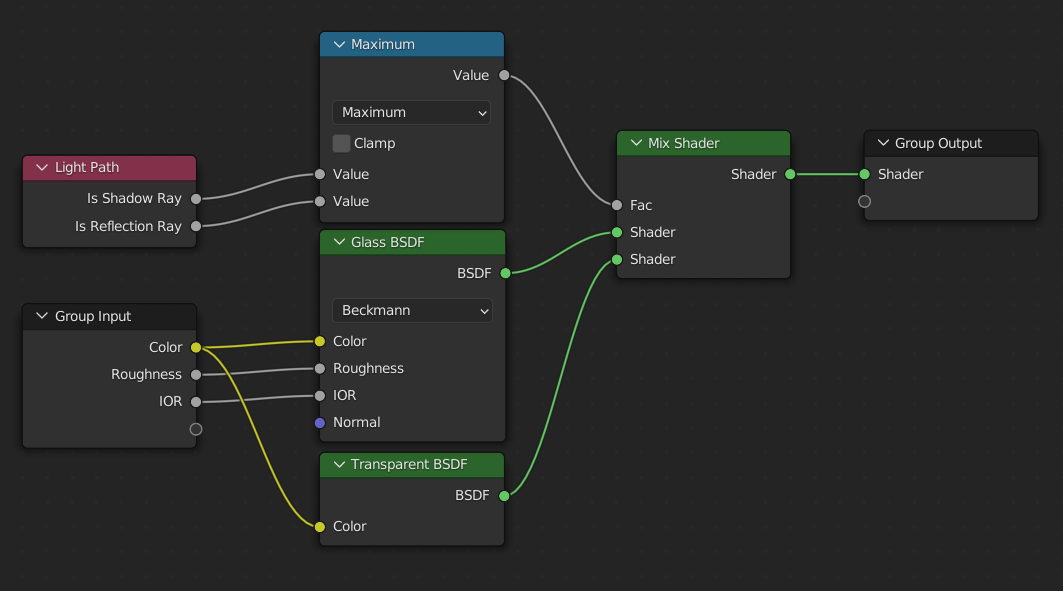
Príklad rozšírenej skupiny uzlov.¶
Zrušiť skupinu¶
Referencia
- Ponuka:
- Skratka:
Ctrl+Alt+G
Odstráni skupinu a umiestni jednotlivé uzly do pracovného priestoru editora. Nestratia sa žiadne vnútorné spojenia a teraz môžete prepojiť vnútorné uzly s inými uzlami v pracovnom priestore.
- Oddeliť P
Oddelí vybrané uzly zo skupiny uzlov.
- Kopírovať
Skopíruje do stromu rodičovského uzla, zachová skupinu neporušenú.
- Presunúť
Premiestni do stromu rodičovského uzla, odstráni zo skupiny.
Opätovné použitie skupín uzlov¶
Referencia
- Ponuka:
- Skratka:
Shift+A
Existujúce skupiny uzlov možno po ich pôvodnom definovaní umiestniť znova, či už do toho istého alebo iného stromu uzlov. Skupiny uzlov je tiež možné importovať z iného blend súboru použitím .